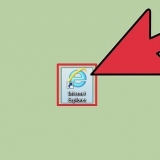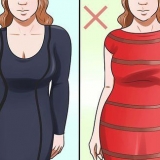Endre facebook-profilbildet ditt på android uten å beskjære
Denne artikkelen vil lære deg hvordan du setter et bilde uten å beskjære som et profilbilde på Facebook, på Android-enhet.
Trinn
Metode 1 av 2: Bruke Facebook-appen

1. Åpne Facebook. Dette er det blå ikonet med en hvit "f" på startskjermen eller i appskuffen.

2. Trykk på ☰. Det er øverst til høyre på skjermen.

3. Trykk på navnet ditt. Det er øverst på skjermen. Slik åpner du profilen din.

4. Trykk på Rediger på profilbildet ditt.

5. Trykk på Velg profilbilde.

6. Velg bildet du vil laste opp.

7. Trykk på Rediger på bildet. Dette alternativet er i nedre venstre hjørne av bildet.

8. Trykk på Ferdig. Det er øverst til høyre på skjermen. Slik lagrer du bildet uten å beskjære det.

9. Trykk på Bruk. Det er øverst til høyre på skjermen. Det nye profilbildet ditt er nå lagret.
Metode 2 av 2: Bruke Facebooks mobilnettsted

1. Åpne Chrome. Dette er det røde, blå, grønne og gule ikonet på startskjermen din, med "Chrome" under.
- Hvis du bruker en annen nettleser, åpne den.

2. Gå tilhttps://m.facebook.com. Hvis du ser en påloggingsskjerm her, skriv inn detaljene dine for å logge på.

3. Trykk på ☰. Det er øverst til høyre på skjermen.

4. Trykk på navnet ditt. Det er øverst på skjermen.

5. Trykk på kameraikonet på profilbildet ditt. Det er nederst i venstre hjørne av bildet.

6. Velg et bilde eller trykk på Last opp et nytt bilde. Hvis du ikke ser bildet du vil bruke i delen «Foreslåtte bilder», kan du åpne Android-galleriet ved å trykke på «Last opp et nytt bilde». Trykk på bildet du vil bruke for å legge det til på Facebook.

7. Trykk på Angi som profilbilde. Hvordan angi det valgte bildet som et profilbilde uten å beskjære.
Artikler om emnet "Endre facebook-profilbildet ditt på android uten å beskjære"
Оцените, пожалуйста статью
Populær